Ste uporabnik programa Excel, ki mora beležiti pomembne datume? Ali pogosto ročno vnesete trenutni datum in šele pozneje ugotovite, da ga je treba posodobiti? Iščete učinkovitejši način za vstavljanje današnjega datuma v preglednice Excel? Če je tako, imate srečo.
Za vstavljanje današnjega datuma v Excel lahko uporabite več metod, od preprostih ročnih vnosov do naprednejših makrov VBA. Glede na svoje potrebe lahko izberete statično ali dinamično vrednost datuma. Z drugimi besedami, ali se bo datum posodabljal ali ne.
Deluje takole.
Kako dodati statični datum v Excelu
Morda se vam zdi, da je lažje ročno dodati datum. To pomeni, da lahko izberete celico, v katero želite vnesti datum, in nato vnesete današnji datum v želeni obliki. Če ga želite na primer vnesti v obliki DD/MM/YYYY, lahko v celico vnesete “13/04/2023”.
Dodajanje današnjega datuma z bližnjico je še hitrejše. Če želite to narediti, sledite naslednjim korakom:
- Izberite celico, v katero želite vnesti datum.
- Nato pritisnite Ctrl + ; (podpičje).
- To bo v celico samodejno vneslo današnji datum.
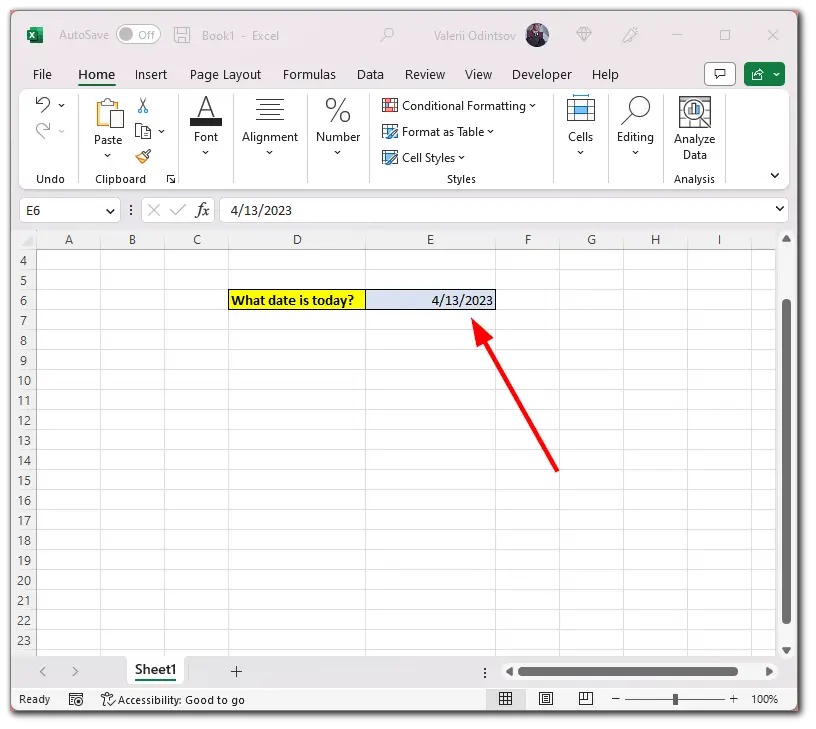
- Če želite dodati trenutni čas, pritisnite Ctrl + Shift + ; (podpičje).
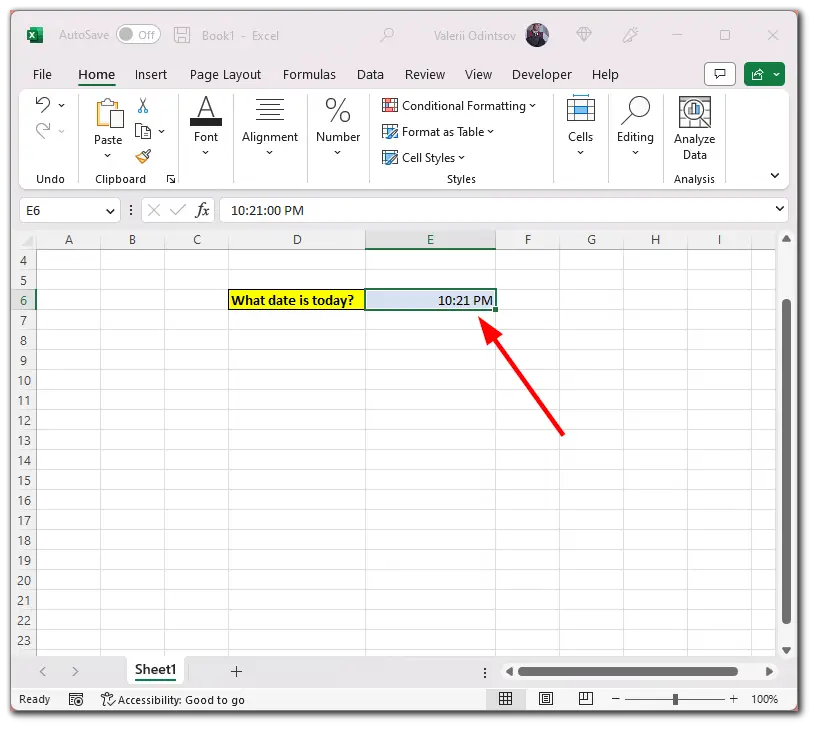
Poleg tega lahko v isto celico hkrati dodate trenutni datum in čas. Tukaj je opisano, kako:
- Izberite potrebno celico in pritisnite kombinacijo tipk Ctrl + ; (podpičje).
- Nato ostanite v tej celici in pritisnite presledek.
- Na koncu pritisnite Ctrl + Shift + ; (podpičje).
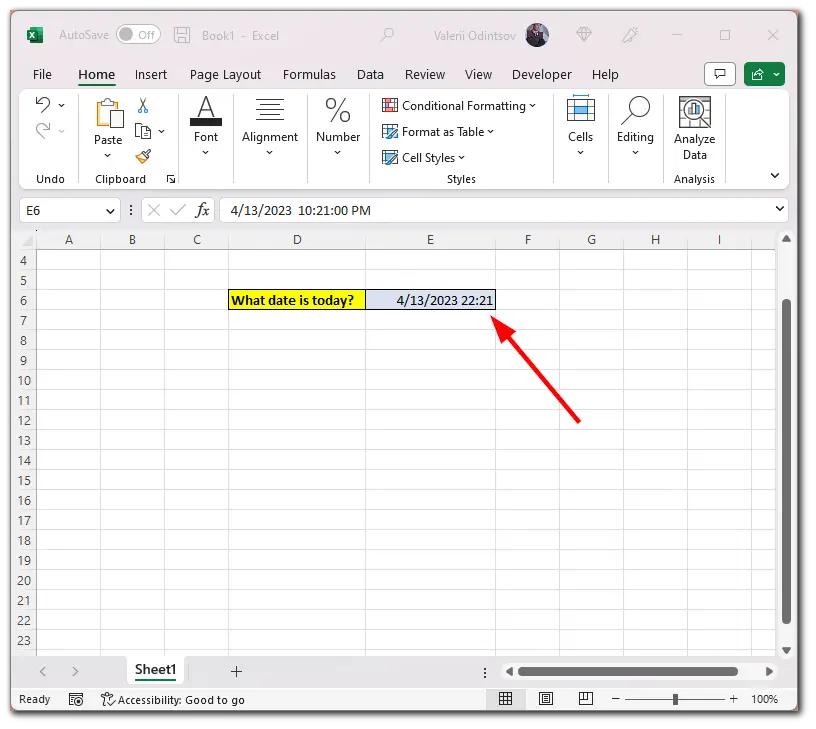
Bližnjica je dobra možnost, če morate datum vstaviti le občasno, če pa morate to storiti pogosto, boste morda želeli razmisliti o eni od drugih metod.
Kako uporabiti funkcijo TODAY() za vstavljanje današnjega datuma v Excelu
Funkcija TODAY() je vgrajena funkcija v Excelu, ki vrne trenutni datum. Funkcija je priročna pri delu z datumi, saj vedno vrne trenutni datum, ne glede na to, kdaj odprete datoteko. Sintaksa funkcije je preprosta: =TODAY(). To funkcijo lahko uporabite v kateri koli celici, kjer želite prikazati trenutni datum.
Tukaj je opisano, kako ga uporabiti:
- Izberite celico, v kateri želite prikazati današnji datum.
- Nato vnesite “=TODAY()”.
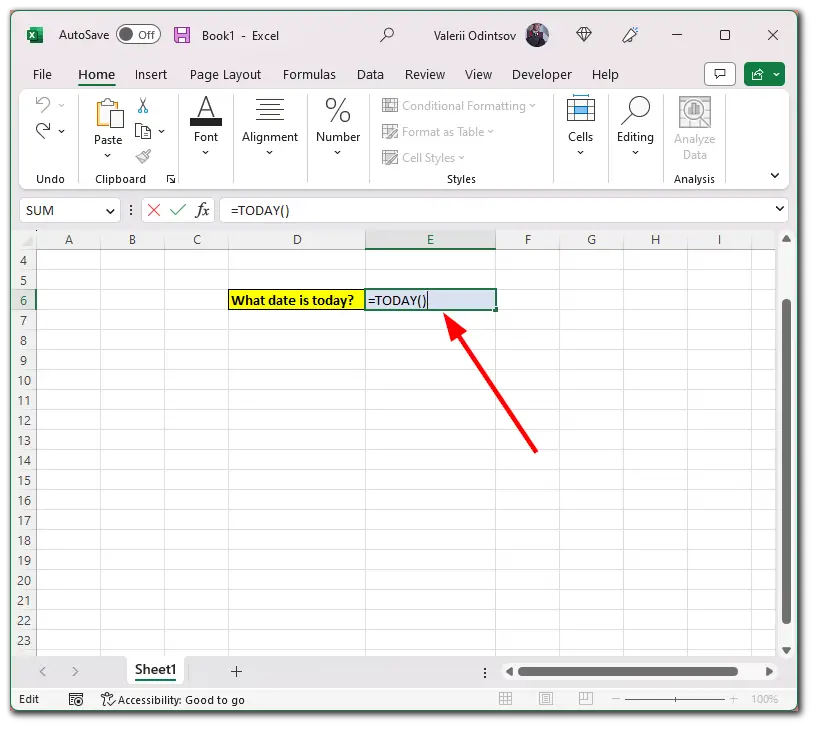
V celici bo prikazan današnji datum, ki se bo samodejno posodabljal vsak dan.
Na voljo je tudi funkcija NOW(). Ta v Excelovo preglednico vstavi trenutni datum in čas. Sintaksa za formulo je preprosta: v celico, v kateri želite prikazati trenutni datum in čas, vnesite =NOW().
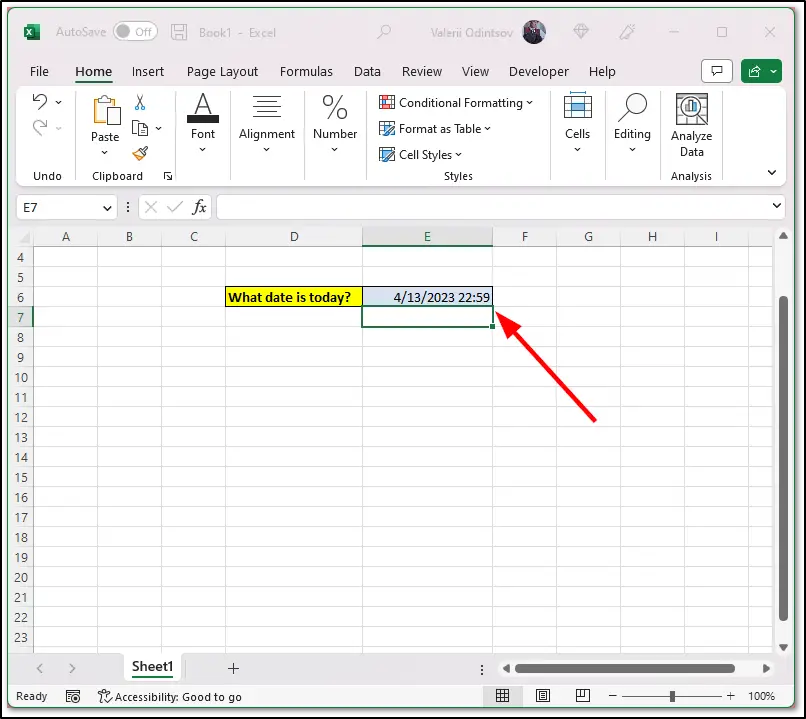
Deluje podobno kot funkcija TODAY(). Funkcija se samodejno posodobi vsakič, ko odprete datoteko Excel.
Kako uporabiti makro VBA za vstavljanje današnjega datuma v Excelu
Z makrom VBA lahko v Excelu samodejno vstavite današnji datum. Če želite ustvariti makro, sledite naslednjim navodilom:
- Kliknite zavihek Razvijalec in odprite urejevalnik Visual Basic.
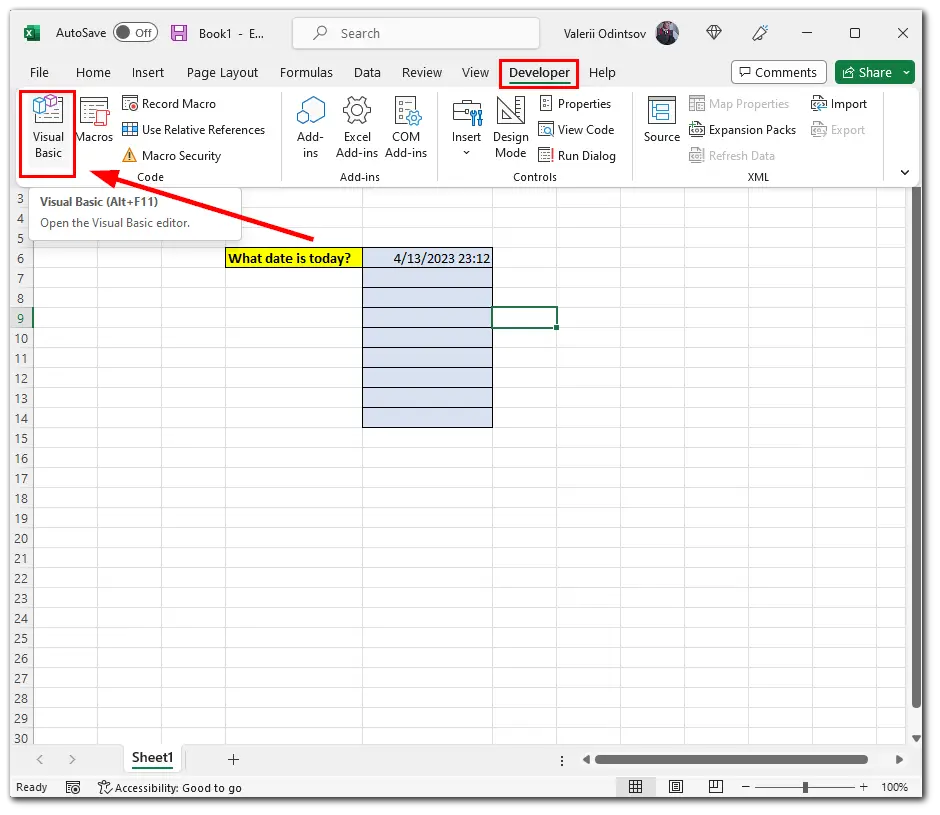
- Nato kliknite Insert in izberite Modul.
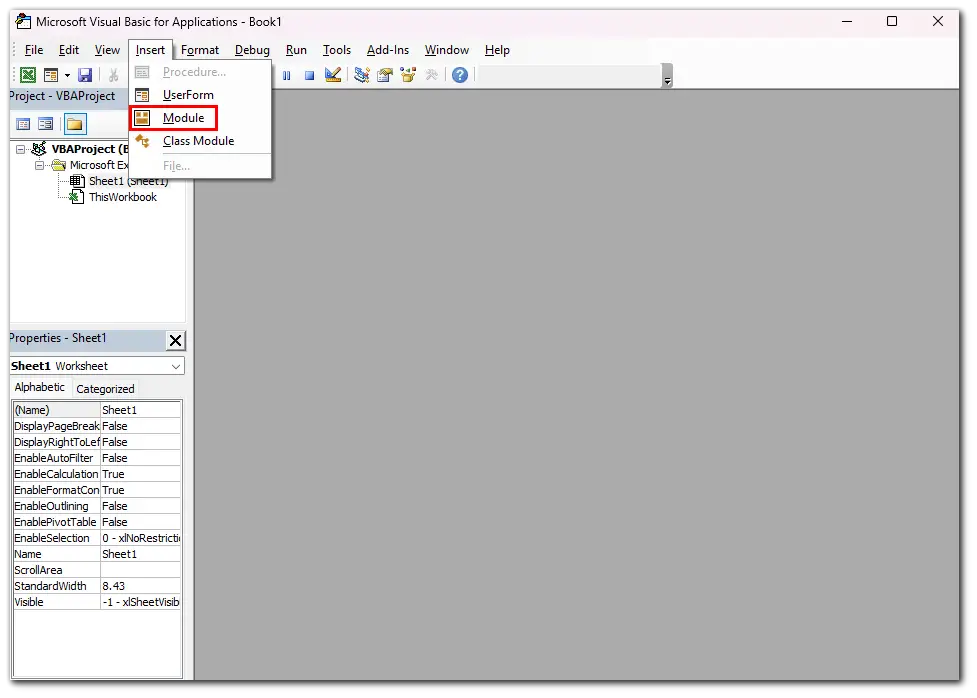
- Nato vnesite naslednjo kodo:
Sub InsertTodayDate()
ActiveCell.Value = Date
Končni podnaslov
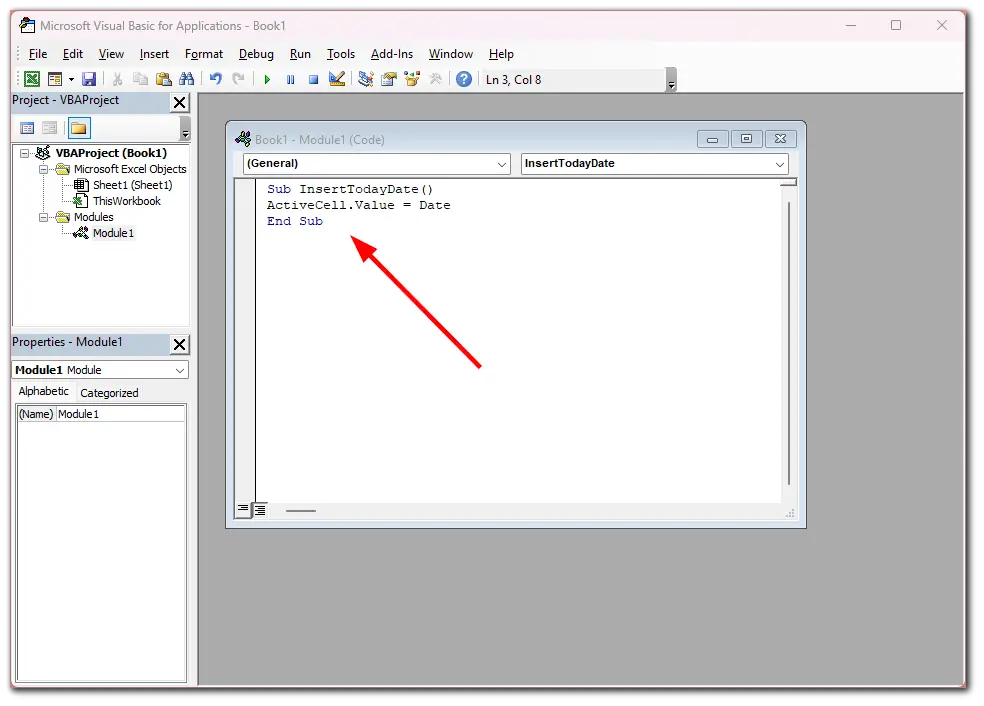
- Če želite uporabiti makro, shranite datoteko kot delovni zvezek z omogočenimi makri.
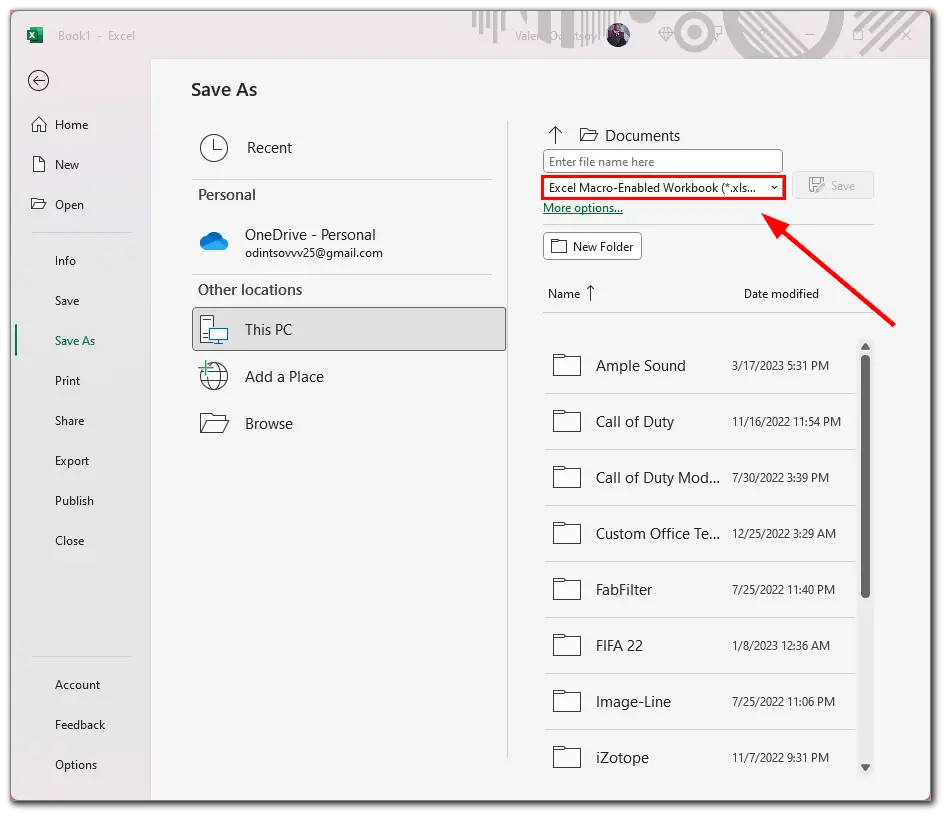
- Nato odprite datoteko, ponovno odprite zavihek Razvijalec in kliknite Makroji.
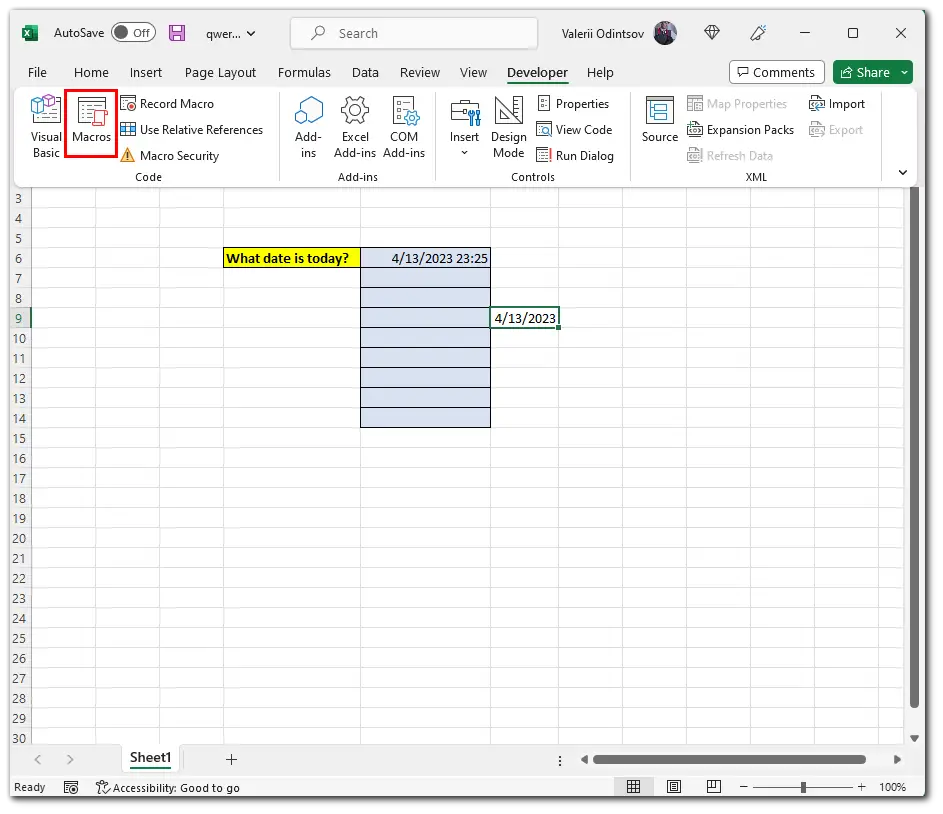
- Na koncu izberite ustvarjeni makro in kliknite Zaženi.
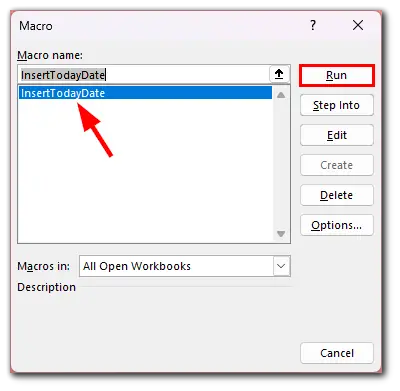
Ta makro bo v aktivno celico vstavil današnji datum.
Kako spremeniti obliko datuma v programu Excel
Spreminjanje oblike datuma v Excelu je preprost postopek, ki vam lahko pomaga prikazati datume v želeni obliki. Zato vam predstavljamo, kako to storiti:
- Izberite celico ali niz celic, ki vsebujejo datume, ki jih želite oblikovati.
- Z desno tipko miške kliknite izbrano celico ali celice in v meniju izberite možnost Oblikuj celice.
- S seznama Kategorija izberite Datum.
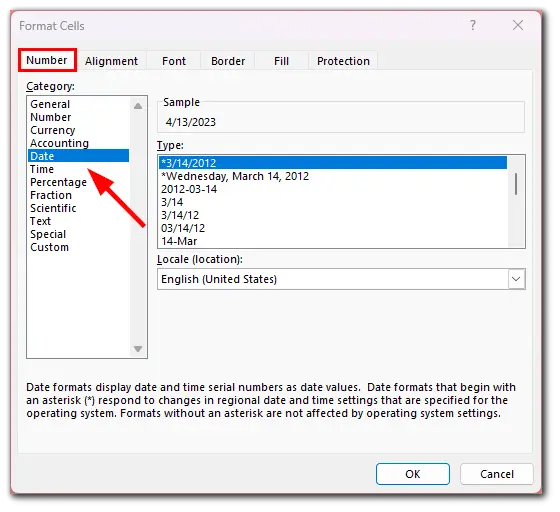
- S seznama Type (Vrsta) izberite želeno obliko datuma.
- Excel ponuja več vnaprej določenih oblik datumov, kot so mm/dd/llllll ali dd-mmm-yy. Lahko pa ustvarite tudi svoj format po meri, tako da ga vpišete v polje Vrsta.
- S klikom na V redu uporabite novo obliko v izbranih celicah.
Ko spremenite obliko datuma, bo Excel prikazal datume v novi obliki, ki ste jo izbrali. S tem lahko preglednice postanejo berljivejše in lažje razumljive, zlasti če jih delite z drugimi, ki morda delajo z različnimi oblikami datumov.










